Bluetooth sa nespáruje alebo nefunguje na macOS Monterey, ako to opraviť?
Rôzne / / August 04, 2022
The Monterey aktualizácia je skôr prírastkovou aktualizáciou ako radikálnym odklonom od už prepracovaného macOS. Vďaka tomu ponúka množstvo praktických funkcií, funkcií zabezpečenia a funkcií spolupráce. Niektoré funkcie budú chvíľu nedostupné, napríklad Universal Control, ktorý vám umožňuje presúvať myš a dáta medzi iPadom a Macom.
Existuje však ešte jeden problém, ktorý používatelia začali upozorňovať na systém MacOS Monterey. V poslednej dobe sa Bluetooth niektorým používateľom nespáruje alebo nefunguje v systéme MacOS Monterey. Toto je veľmi nepríjemná chyba, pretože používatelia v dôsledku tohto problému čelia mnohým problémom. Bluetooth sa nespáruje alebo chyba fungovania v systéme macOS Monterey bola vyriešená, takže sa nemusíte obávať. skontroluj ich.

Obsah stránky
-
Ako opraviť, že sa Bluetooth nespáruje alebo nefunguje na macOS Monterey
- Oprava 1: Odstráňte a znova pripojte všetky zariadenia Bluetooth
- Oprava 2: Aktualizujte macOS
- Oprava 3: Resetujte modul Bluetooth
- Oprava 4: Odstráňte súbor Bluetooth Plist
- Oprava 5: Resetujte ovládač správy systému
- Oprava 6: Reštartujte zariadenie
- Oprava 7: Prejdite do servisného centra Apple
Ako opraviť, že sa Bluetooth nespáruje alebo nefunguje na macOS Monterey
Počkaj! Žiadny strach, je to opraviteľné, keď sa Bluetooth nespáruje alebo nefunguje na macOS Monterey; môžete to opraviť. Ak to však chcete urobiť, musíte vykonať opravy uvedené nižšie. Poďme sa teda pozrieť na tieto opravy.
Oprava 1: Odstráňte a znova pripojte všetky zariadenia Bluetooth
Ak sa po aktualizácii Macu vyskytnú problémy s pripojením Bluetooth, je potrebné odstrániť a znova pripojiť všetky zariadenia Bluetooth. Ak máte nejaké problémy s pripojením, s najväčšou pravdepodobnosťou ich vyrieši spustenie nového pripojenia.
- Klepnite na Systémové preferencie z ponuky Apple v ľavom hornom rohu.
- V okne Predvoľby systému kliknite na Bluetooth pre prístup k nastaveniam Bluetooth.
- Vyberte zariadenie Bluetooth tak, že naň umiestnite kurzor myši a kliknete na ikonu krížika.
- Vo výzve na potvrdenie kliknite na tlačidlo Odstrániť a odstráňte svoje zariadenie Bluetooth.

- Pripojte všetky svoje zariadenia Bluetooth zopakovaním procesu.
To vám určite pomôže vyriešiť problém s párovaním Bluetooth, pretože mnohí používatelia macOS Monterey uviedli, že im to pomohlo vyriešiť.
Reklamy
Oprava 2: Aktualizujte macOS
Pred pokračovaním v riešení problémov musíte používať najnovšiu verziu systému MacOS Monterey. Na opravu chýb v systéme macOS spoločnosť Apple vydáva pravidelné aktualizácie. Ak ste teda svoje zariadenie neaktualizovali, mohli by ste mať problémy s pripojením Bluetooth.
- V ponuke Apple vyberte Systémové preferencie v ľavom hornom rohu.
- Klikni na Aktualizácia softvéru nastavenie v okne Predvoľby systému.
-
Nové aktualizácie sa stiahnu automaticky. Upozorní vás, ak nájde nejaké aktualizácie a zobrazí Teraz aktualizovať tlačidlo. Kliknite naň.

Musíte len počkať, kým sa aktualizuje systém Mac OS. Po dokončení sa pokúste pripojiť svoje zariadenie Bluetooth a skontrolujte, či sa Bluetooth nespáruje alebo či sa problém s macOS Monterey nevyrieši.
Oprava 3: Resetujte modul Bluetooth
V systéme macOS Monterey už nie je viditeľné tlačidlo resetovania modulu Bluetooth. Až do macOS Big Sur mohli používatelia resetovať modul Bluetooth výberom nastavenia „Resetovať modul Bluetooth“ kliknutím na ikonu Bluetooth. Bohužiaľ, už neexistuje v macOS Monterey. Na to budete potrebovať terminál.
- Terminál môžete spustiť pomocou Spotlight.
- Vo Finderi kliknite na Go a vyberte Utilities. Okrem toho môžete použiť klávesovú skratku CMD+Shift+U.
- Otvorte ho dvojitým kliknutím na Terminál.
-
Príkaz Terminál pridaný nižšie by sa mal skopírovať a vložiť do terminálu.
sudo pkill bluetoothd
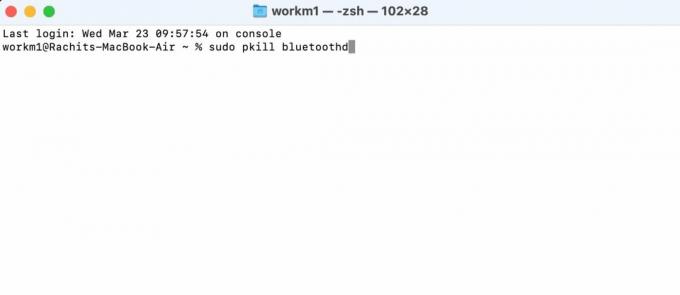
Reklamy
- Ak chcete spustiť príkaz, musíte zadať heslo pracovnej plochy. Po zadaní hesla stlačte enter.
- Teraz reštartujte zariadenie.
to je všetko. Teraz jednoducho skontrolujte, či sa problém so spárovaním alebo nefungovaním Bluetooth v systéme MacOS Monterey vyriešil alebo nie.
Oprava 4: Odstráňte súbor Bluetooth Plist
Súbor Bluetooth plist je možné odstrániť aj v systéme macOS Monterey, aby sa vyriešili problémy so spárovaním alebo fungovaním Bluetooth. Po tomto sa budete môcť pripojiť k Bluetooth a budete môcť vyriešiť všetky problémy s pripojením.
-
Z doku otvorte Finder, klikni na Choď možnosť v hornej časti a potom kliknite na Prejdite do priečinka možnosť. Pomocou skratky Cmd+Shift+G môžete vykonať rovnakú akciu rýchlo.

- Do panela s adresou zadajte /Library/Preferences a stlačte Enter.
- Môžete odstrániť súbor s názvom com.apple. Bluetooth.plist stlačením klávesovej skratky command+delete na klávesnici. Súbor môžete odstrániť aj presunutím do koša.

- Na otvorenie znova použite klávesovú skratku Cmd+Shift+G Prejdite do priečinka Ponuka. Potom vyhľadajte ~/Library/Preferences/ByHost a stlačte enter.
- Budete musieť nájsť súbor so štartovacím com.apple. Bluetooth a odstráňte ho alebo ho presuňte do koša.
- V ľavom hornom rohu vyberte Ponuka Apple > Reštartovať > Reštartovať Mac.
Oprava 5: Resetujte ovládač správy systému
SMC riadi rôzne hardvérové funkcie na Macu, vrátane stavových LED diód, chladiacich ventilátorov, výkonu systému atď. SMC môže byť potrebné resetovať na počítačoch Intel Mac postavených s čipmi Apple T2, väčšinou na tých, ktoré boli vydané po roku 2017. Môže to vyriešiť problémy, ako sú problémy s pripojením Bluetooth alebo nefunkčné podsvietenie klávesnice.
Reklamy
Je potrebné poznamenať, že počítače Mac so systémom Apple Silicon neobsahujú SMC. M1 Mac sa musia vypnúť, počkať 30 sekúnd a potom reštartovať.
- Ak chcete Mac vypnúť, kliknite na ponuku Apple v ľavom hornom rohu a vyberte možnosť Vypnúť.
- Potom stlačte pravý kláves Shift na sedem sekúnd a súčasne stlačte ľavý kláves Option, ľavý Control a ľavý Shift.
- Podržte tieto klávesy sedem sekúnd a súčasne stlačte a podržte tlačidlo napájania.
- Po 30 sekundách reštartujte Mac a uvoľnite všetky klávesy.
Oprava 6: Reštartujte zariadenie
Problém so spárovaním alebo s nefungovaním Bluetooth možno vyriešiť aj reštartovaním počítača Mac Monterey. Preto musíte reštartovať Mac a skontrolovať, či sa začne párovať s vaším zariadením Bluetooth alebo nie.
Oprava 7: Prejdite do servisného centra Apple
Teraz je poslednou možnosťou, ako tento problém vyriešiť, ísť do najbližšieho servisného strediska Apple. Mali by ste preto vziať svoj Mac do najbližšieho servisného strediska. Potom inžinieri spoločnosti Apple tento problém určite vyriešia za vás.
To je všetko, ako vyriešiť problém s spárovaním alebo nefungovaním Bluetooth v systéme MacOS Monterey. Dúfame, že vám táto príručka pomôže. Pre viac informácií, komentujte nižšie a dajte nám vedieť.



